Mündəricat
Microsoft Excel ilə işləyərkən bəzən düstur qoysaq və həmin düsturun xüsusi sütunlara daxil olmasını istəsək, tərtib edilmiş xananı başqa sütunlara sürükləyirik və ya iki dəfə klikləyin və ya
Təcrübə İş Kitabını endirin
İş kitabını yükləyə və onlarla məşq edə bilərsiniz.
Davam edən Sütunları Silin.xlsm
Excel-də əbədi davam edən sütunları silməyin 6 yolu
Excel-də sütunları silməyin bir çox yolu var, lakin əbədi davam edən sütunları silmək olduqca çətin işdir. Excel-də əbədi davam edən sütunları silməyin müxtəlif yollarına baxaq.
1. Excel-də sağ klikləməklə əbədi davam edən sütunları silin
Əbədi davam edən sütunları silmək üçün biz düsturla müəyyən dəyər ehtiva edən verilənlər toplusundan istifadə edəcəyik. Gəlin sadə addımları izləyək.
ADDIMLAR:
- Birincisi, əbədi davam edən sütunları seçmək üçün Ctrl + Shift + Right düymələrini basın. Ox .
- Bu, sizi məlumat dəstinizin sonuna aparacaq.
- Sonra silmək istədiyiniz sütunları əl ilə seçin.
- Bundan sonra sağa -siçanın üzərinə klikləyin.
- Və seçin Sil .

- Və bunu etməklə siz görmək istəmədiyiniz sütunların öz hesabınızda olmasını görəcəksiniz. vərəq artıq yoxdur.
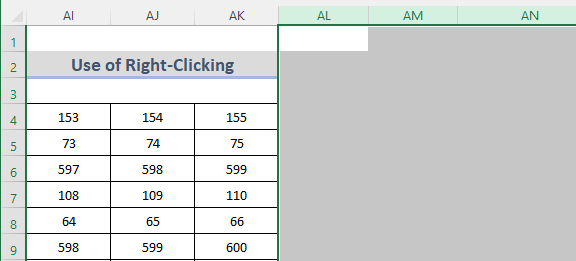
Ətraflı oxuyun: Excel-də VBA istifadə edərək sütunu necə silmək və sola keçmək (5 üsul)
2. Daimi davam edən sütunları silmək üçün klaviatura qısa yolundan istifadə
Klaviatura qısayolları vaxtımıza qənaət edir və işi daha sürətli edir. Biz əbədi davam edən sütunları silmək üçün klaviatura qısa yolundan istifadə edə bilərik. Bunun üçün biz aşağıdakı asan prosedura əməl etməliyik.
ADDIMLAR:
- Əvvəlki üsullarla eyni şəkildə, əvvəlcə data sütununuzun sonunda siz Ctrl + Shift + Sağ Ok düymələrini basmalısınız.
- İkincisi, sütunları üzərinə sürükləməklə onları əl ilə seçin.
- Sonra, istifadə edərək klaviatura qısayolu üçün “ Ctrl ” və “ – ” düymələrini birlikdə basın.

- Və bu o! Bu, elektron cədvəlinizdən silmək istədiyiniz bütün sütunları siləcək.
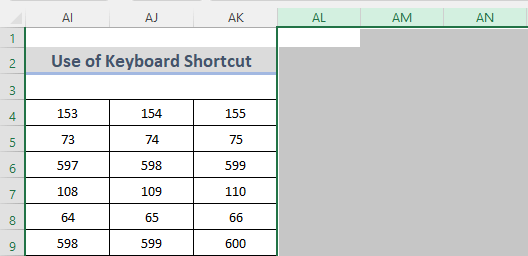
Ətraflı oxuyun: Excel-də Sütunu Silmək üçün VBA (9 Meyar)
3. Excel-də lentdən istifadə etməklə əbədi davam edən sütunları aradan qaldırın
Biz Excel-də lentdən istifadə etməklə əbədi davam edən sütunları silə bilərik. Gəlin aşağı pillələrdən keçək.
ADIMLAR:
- Əvvəlcə, əvvəlki üsullar kimi, verilənlər bazanızda sonuncu sütuna keçin. Bunu etmək üçün Ctrl + Shift + Sağ düymələrini basınOx .
- Bundan sonra elektron cədvəlinizdən silmək istədiyiniz sütunları seçin.
- Sonra lentdən Ev tabına keçin.
- Sonra, Hüceyrələr kateqoriyasının altında, Sil açılan menyusundan Cədvəl Sütunlarını Sil üzərinə klikləyin.
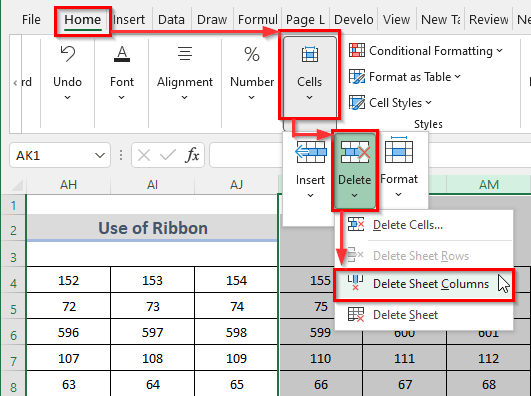
- Və işdə get! Bu, əbədi olaraq davam edən bütün sütunları siləcək.

Daha çox oxuyun: Excel-də əlavə sütunları necə silmək olar (7 üsul)
Oxşar oxunuşlar
- Excel-də düsturu itirmədən sütunları necə silmək olar (3 asan addım)
- [Həll edildi!] Excel-də Əlavə Sütunları Silmək Mümkün deyil (3 Həll)
- Excel-də Sonsuz Sütunları Necə Silmək olar (4 Metod)
- Excel-də VBA-dan istifadə edərək başlığa əsaslanan sütunları silin
- Excel-də boş sütunları silmək mümkün deyil (3 Problem və Həlli)
4. Excel-də Boş Sütunları Silmək üçün “Xüsusi Get” funksiyası
Excel bizə səlis işləməyə kömək edən çox gözəl xüsusiyyətlərə malikdir. Xüsusi Get bunlardan biridir. Bu funksiya ilə siz bütün boş xanaları, sütunları və ya sətirləri silə bilərsiniz. Həmçinin, düsturu olan xanaları, sütunları və ya sətirləri silə bilərsiniz. Yenə də bütün sabit dəyərləri aradan qaldıra bilərsiniz və s. Gəlin əbədi davam edən bütün tərtib edilmiş sütunları silək. Bunu etmək üçün aşağıdakı prosedura əməl etməlisiniz.
ADDIMLAR:
- İlk olaraq,Lentdən Ev tab.
- İkincisi, Redaktə etmə qrupunda Tap & açılan menyunu seçin.
- Bundan sonra Xüsusiyə keçin üzərinə klikləyin.
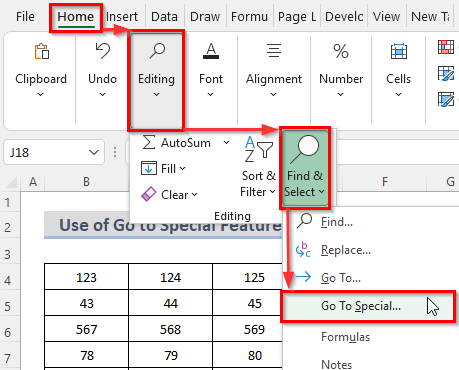
- Bu, Xüsusi Get dialoq qutusunu açacaq.
- Bütün boş sütunları silmək istədiyimiz kimi. Beləliklə, biz Formulaları seçirik.
- Sonra OK düyməsinə klikləyin.

- Bu, Sil adlı dialoq qutusunda görünəcək.
- İndi Sil seçim qutusundan Bütün Sütunu seçin.
- Nəhayət, OK düyməsini basın.

- Biz Sil dialoq qutusunu görəcəyik.
- Daha sonra Bütün sütunu seçin.
- Sonra OK düyməsinə klikləyin.

- Bu, əbədi olaraq davam edən bütün boş sütunları siləcək.
Daha çox oxuyun: Excel-də boş sütunları silin (3 üsul)
5. Excel-də Sütunların Avtomatik Yaradılmasını dayandırın
Excel-də düsturdan istifadə edərkən, bəzən bütün digər sütunlar avtomatik olaraq düsturu yaradır. Sütunların avtomatik yaradılmasını dayandırmaq üçün aşağı pillələrə nəzər salaq.
ADDIMLAR:
- Əvvəlcə, əvvəlki kimi, sona qədər gedin. Ctrl + Shift + Sağ Oxa basaraq sütunların arasından keçin.
- Bundan sonra Ev tabına keçin.
- Sonra <1-dən>Hüceyrələr kateqoriyasında Format açılan menyu çubuğuna klikləyin.
- Və sonra Gizlət seçin.Sütunlar Gizlət & Açılan siyahıları göstər .
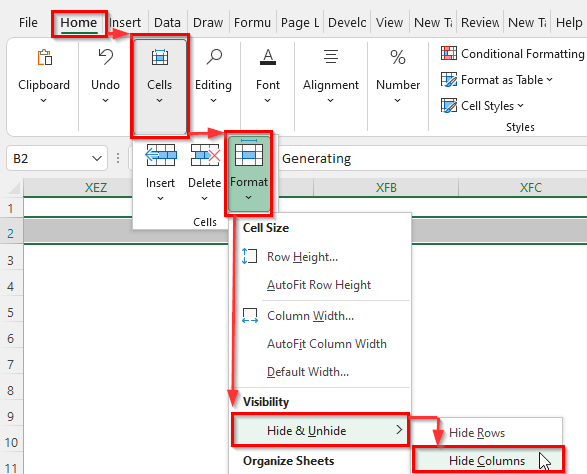
- Və bu, bütün sütunları gizlədəcək və həmin sütunlar avtomatik olaraq yaradıla bilməz.
Ətraflı oxuyun: Formula təsir etmədən Excel-də sütunları necə silmək olar (iki yolla)
6. VBA Makrosları ilə Əlavə Boş Sütunları Sil
Biz elektron cədvəlimizdəki bütün boş sütunları silmək üçün VBA Makrosları istifadə edə bilərik. Bu sadə VBA kodu -dir. Gəlin bunu bir neçə asan addımla edək.
ADIMLAR:
- İlk növbədə, Developer tabına keçin. lent.
- Bundan sonra Visual Basic Redaktorunu açmaq üçün Visual Basic üzərinə klikləyin.
- Və ya Alt + F11
Visual Basic Redaktoru açmaq üçün.
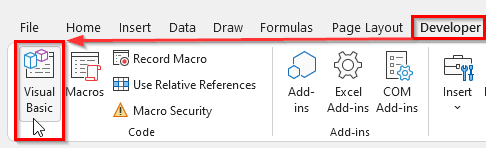
- Visual Basic Redaktoru açmaq üçün başqa bir yol sadəcə olaraq vərəqdə siçanın sağ düyməsini sıxaraq Koda Baxın seçimini edir.
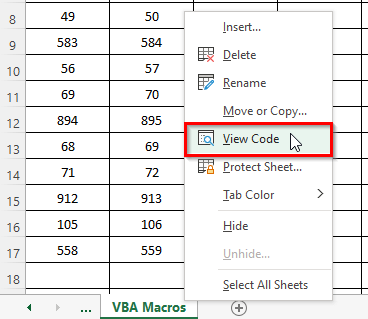
- Bundan sonra VBA kodunu yazın orada.
VBA Kodu:
6800
- İndi F5 düyməsini basın və ya Kodu işə salmaq üçün Alt Rub düyməsini basın.
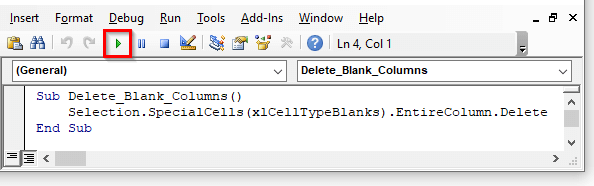
Qeyd: Kodu dəyişdirməyə ehtiyac yoxdur. Siz kodu kopyalayıb Visual Basic Redaktorunuza yapışdıra bilərsiniz. Boş sətirləri silmək istəyirsinizsə. Sadəcə kodu istifadə edin:
1355
- Sonda biz tələb olunan nəticəni görə bilərik.
Daha çox oxuyun: Excel-də sütunları silmək üçün makro (10 üsul) )
Nəticə
Yuxarıdakı üsullar Excel-də əbədi davam edən sütunları silməkdə sizə kömək edəcək. Ümid edirik ki, bu sizə kömək edəcək! Hər hansı bir sualınız, təklifiniz və ya rəyiniz varsa, şərh bölməsində bizə bildirin. Və ya ExcelWIKI.com bloqunda digər məqalələrimizə nəzər sala bilərsiniz!

